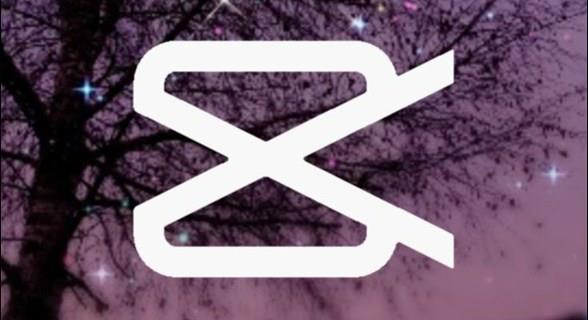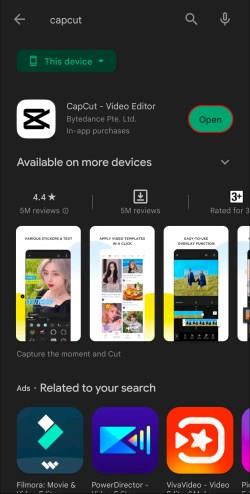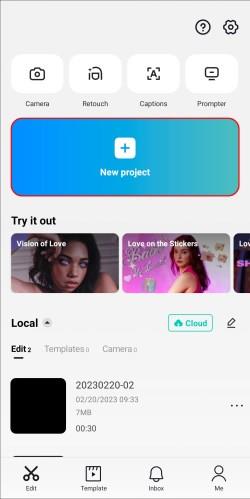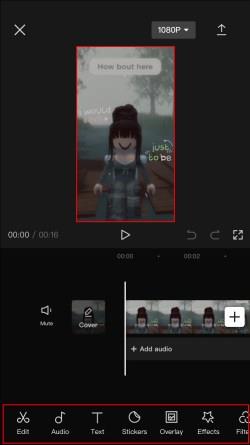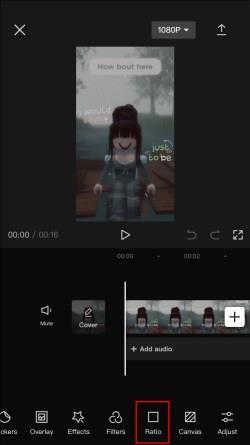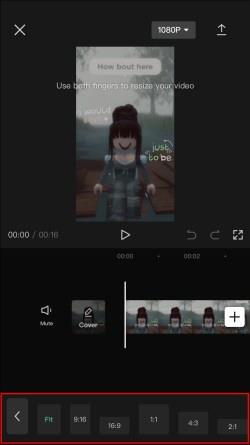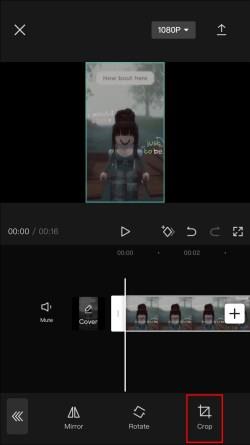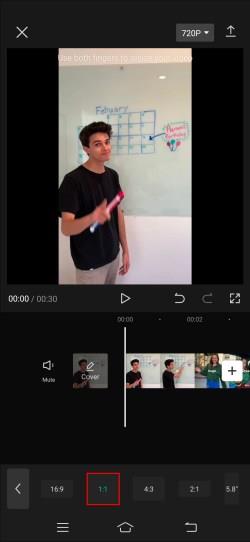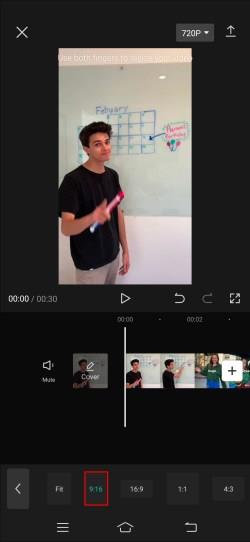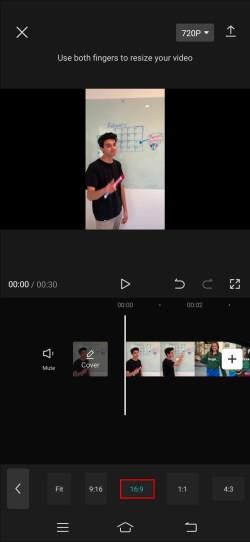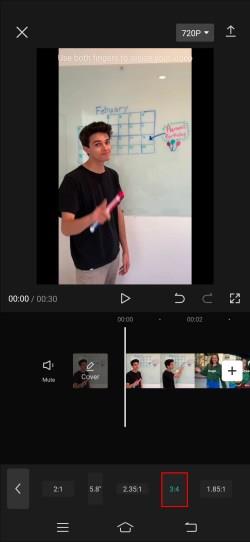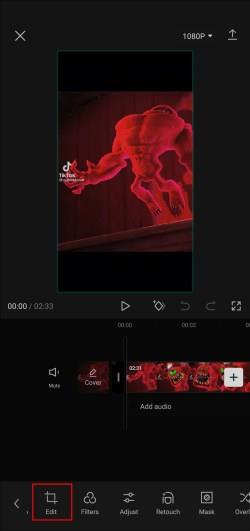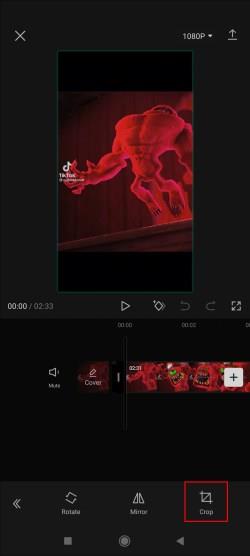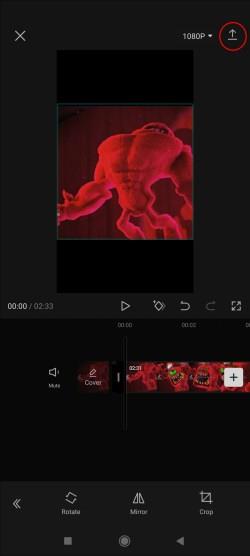Pokud máte problémy s velikostí zobrazení vašich videí na různých platformách, možná budete muset změnit poměr stran. Naštěstí vám aplikace pro úpravu videa CapCut umožňuje snadno upravovat profesionálně vypadající videa.
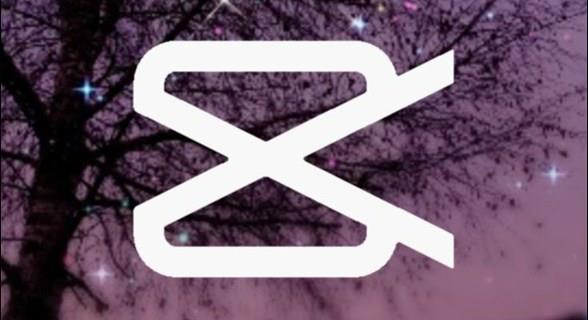
V tomto článku vysvětlíme, jak změnit poměr stran vašeho videa v CapCut.
Změna poměru stran v CapCut
Než budete moci upravovat videa, musíte se ujistit, že máte v telefonu nainstalovaný CapCut. Aplikace je zdarma. Přejděte do obchodu Play a stáhněte si ji pro Android nebo App Store, pokud používáte iPhone.
Zde je to, co musíte udělat, abyste změnili poměr stran vašeho videa na CapCut:
- Stáhněte si aplikaci CapCut z obchodu Play nebo App Store a otevřete aplikaci na svém zařízení, abyste viděli hlavní rozhraní.
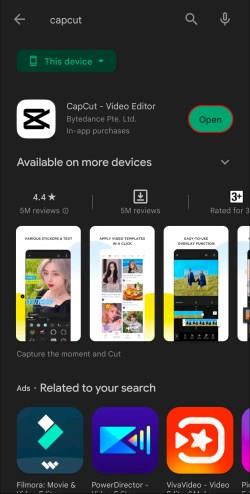
- Stisknutím tlačítka Nový projekt na obrazovce importujete video. Poté můžete vybrat video, které chcete upravit, z alba fotoaparátu nebo jiných videí uložených ve vašem zařízení.
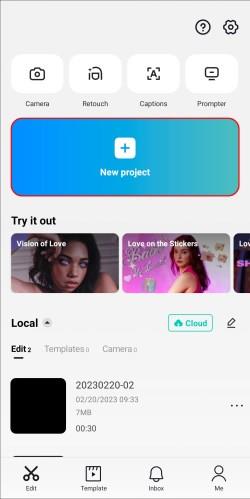
- Video se zobrazí v sekci Média aplikace. Klepněte na video, které chcete upravit. Tím se otevře video v sekci Editor aplikace.
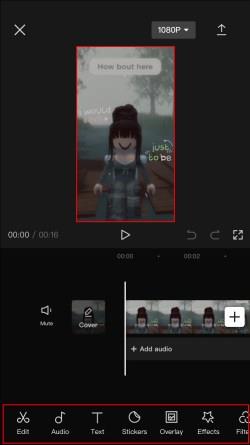
- Klepněte na tlačítko Poměr ze sady nástrojů ve spodní části obrazovky. Otevře se nabídka s mnoha možnostmi poměru stran, ze kterých si můžete vybrat.
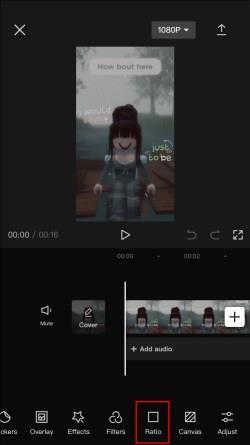
- Vyberte si požadovaný poměr stran z možností, včetně 9:16, 4:3, 16:9, 1:1 atd.
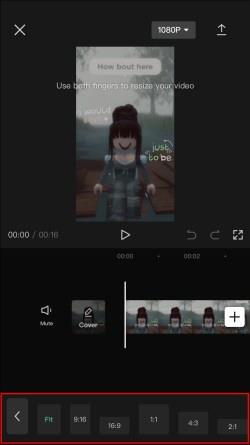
- Pokud potřebujete upravit video, některé části mohou být v důsledku úpravy poměru oříznuty. Pomocí nástroje Oříznout můžete video odpovídajícím způsobem upravit.
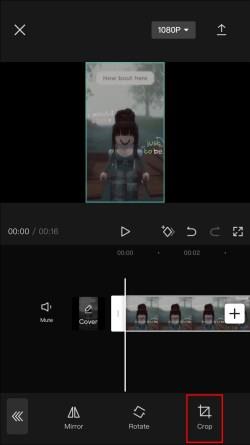
- Jakmile budete s úpravou spokojeni, klepněte na tlačítko Uložit a uložte změny videa. Poté můžete video exportovat nebo sdílet.

Jak vybrat správný poměr stran pro moje video na CapCut
Poměry stran v CapCut se liší pro různé účely. Můžete být zmateni správným poměrem stran pro požadovaný formát.
Jak poznáte, která je správná?
Vraťte se ke kroku 4 v předchozí části a uvidíte otevřenou nabídku možností poměru. Každá možnost poměru stran je vhodná pro různé platformy. Zde jsou některé běžné možnosti a nejlepší využití pro každou z nich:
- 1:1 (čtverec): Tento poměr stran je ideální pro platformy sociálních médií, jako je Instagram. Použijte jej pro své příběhy a role.
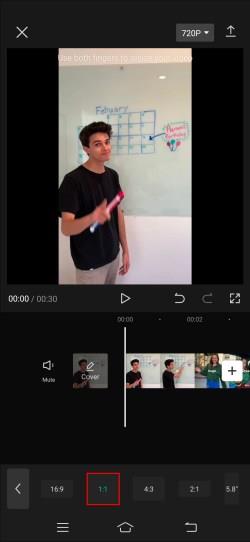
- 9:16 (vertikální): Tento poměr stran je určen pro videa ve stylu portrétu. Optimalizováno pro prohlížení na mobilních zařízeních, mnozí jej používají pro příběhy Instagram, videa TikTok a reklamy a výukové programy na výšku. Mírná změna tohoto poměru je 4:5 (Portrait), který slouží stejnému účelu.
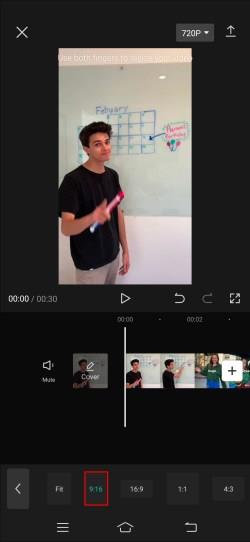
- 16:9 (širokoúhlý): Tento poměr je standardní pro videa na monitoru počítače nebo širokoúhlé. Můžete jej použít pro videa YouTube, Vimeo a Facebook videa.
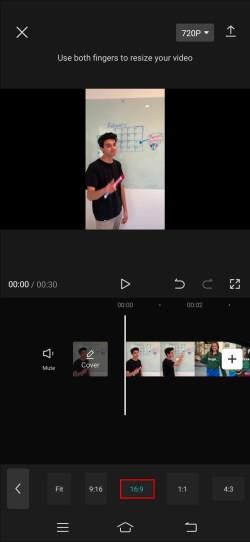
- 3:4 (na šířku): Tento poměr je vhodný pro všechna videa ve stylu krajiny. Tato možnost je podporována na platformách, jako je Instagram a Facebook.
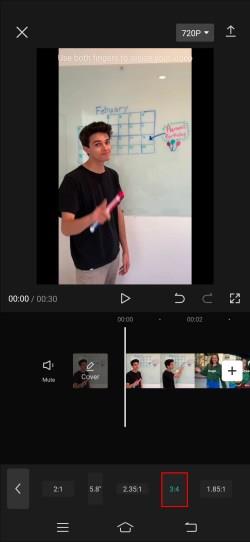
Jak se zbavit černých okrajů na CapCut po změně poměru stran
Úprava videí může být trochu nepořádná. I v jednoduchých aplikacích, jako je CapCut, může změna poměru stran vašeho videa vést k problémům s formátováním.
Kolem videa se mohou objevit černé okraje s efektem letterboxing. To znamená, že vaše média neodpovídají zvolenému poměru stran.
Chcete-li odstranit černé okraje, postupujte takto:
- Klepněte na tlačítko Upravit v pravém dolním rohu obrazovky.
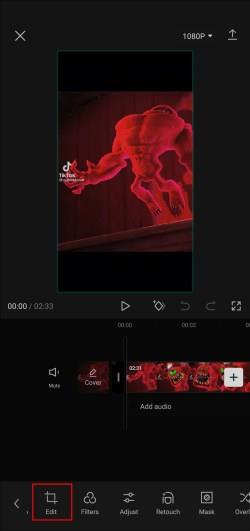
- Klepnutím na nástroj pro oříznutí upravte velikost videa. Z efektu letterboxu můžete ručně oříznout černé okraje.
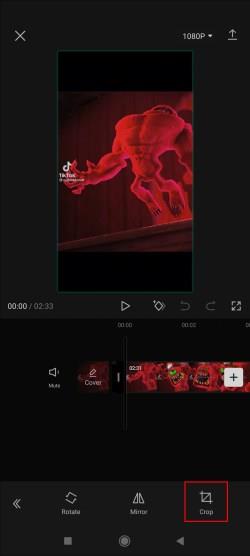
- Až budete s výsledky spokojeni, video exportujte.
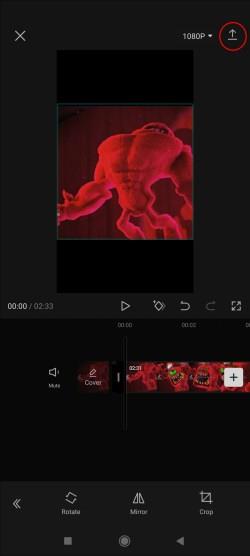
Pokud nechcete video oříznout, můžete se efektu letterboxu úplně vyhnout. Chcete-li tak učinit, musíte zvolit správný poměr stran, který odpovídá původnímu poměru stran vašeho videa. Chcete-li to zobrazit, zkontrolujte vlastnosti souboru videa.
V některých případech nemusí být možné zcela odstranit letterboxing. K tomu dochází, když se původní poměr stran výrazně liší od poměru, kterého se snažíte dosáhnout. Nejlepším řešením by bylo vytvořit vlastní poměr stran, aby co nejlépe odpovídal původnímu videu a zároveň co nejvíce eliminoval poštovní schránku.
Nejčastější dotazy
Je změna poměru stran mého videa na CapCut důležitá?
Poměr stran vašeho videa určuje zobrazení, které má na různých platformách a zařízeních. S nesprávným poměrem stran se může vaše video zdát dokonalé na vašem telefonu, ale roztažené nebo malé na monitoru. Pokud nechcete, aby se video zobrazovalo na jiných platformách, hraje poměr stran menší roli.
Má CapCut omezené poměry stran?
Poměr stran CapCut se může časem měnit. Nabízí řadu oblíbených poměrů stran, včetně 4:3, 16:9, 1:1, 9:16 a dalších. Většině uživatelů se zatím možnosti poměru stran ukázaly jako dostatečné.
Mohu změnit poměr stran „Nového projektu“ na CapCut?
Ano, poměr stran můžete změnit z možnosti „nový projekt“. Chcete-li změnit poměr stran, nemusíte importovat video. Po spuštění nového projektu jednoduše vyberte požadovaný poměr z nabídky. V CapCut můžete změnit poměr stran kdykoli během úprav.
Mohu uložit různé poměry stran jako předvolby v CapCut?
Pro každý ze svých projektů můžete změnit různé poměry stran. Capcut však aktuálně nenabízí možnost uložit různé poměry stran jako předvolby.
Mohu vytvořit vlastní poměry stran v CapCut?
Ano, CapCut nabízí možnost vytvářet vlastní poměry stran. Videa můžete oříznout tak, aby odpovídala formátu, který potřebujete pro svůj projekt.
Staňte se profesionálem v oblasti úpravy videa
Úprava správného poměru stran vašeho videa je cenným nástrojem v sadě nástrojů pro dovednosti při úpravě videa. Ale nemusí to být složité. CapCut nabízí širokou škálu možností poměru stran, což usnadňuje proces. Můžete snadno zvolit vhodný poměr pro jakýkoli projekt.
Použili jste někdy nástroj pro poměr stran na CapCut? Dosáhli jste požadovaných výsledků? Dejte nám vědět v sekci komentářů níže.